ChatGPT per SQL: una guida per principianti con esempi

ChatGPT per SQL: una guida per principianti con esempi pratici di utilizzo.

Immagina di avere tutta la potenza e l'utilità di ChatGPT disponibile direttamente all'interno di Microsoft Word.
Ad esempio, non sarebbe fantastico avere ChatGPT a portata di mano per migliorare la tua scrittura, riassumere o spiegare ciò che leggi, fare traduzioni e molto altro - tutto senza lasciare il documento di Word su cui stai lavorando?
Non è necessario immaginare, perché è già possibile integrare ChatGPT in Word. Infatti, ci sono due modi per farlo - installando un add-in di Word o utilizzando una macro.
Contenuti
Ci sono un numero crescente di add-in e diverse macro che puoi utilizzare, e se sei in grado di programmare in VBA (il linguaggio di programmazione Visual Basic for Applications di Microsoft), puoi anche scrivere la tua macro di integrazione.
In questo articolo, ti mostreremo come integrare e utilizzare l'add-in ChatGPT per Word. È uno degli add-in più popolari per Word, e probabilmente il più facile da usare. Una volta installato, potrai accedere comodamente a tutta la funzionalità di ChatGPT in una barra laterale all'interno di Word.
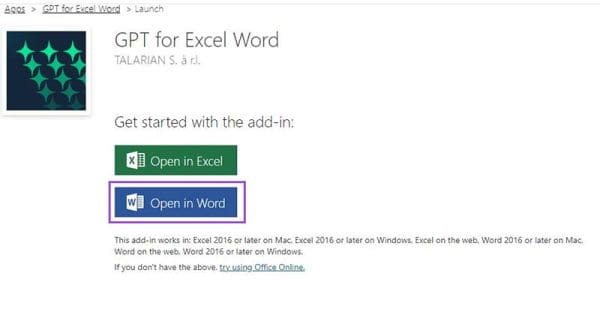
Una volta installato, l'add-in sarà disponibile direttamente dalla scheda Home di Microsoft Word.

Nota - L'add-in è disponibile per le versioni web e Windows di Word, dalla versione 2016 in poi. Cercare di aggiungerlo a una versione più vecchia di Word causerà errori durante l'installazione.
Sebbene ci sia un periodo di prova gratuito, ChatGPT per Word funziona con un modello pay-per-use, quindi dovrai pagare per utilizzarlo dopo che la prova è scaduta. Il modo più semplice per farlo è acquistare un pacchetto di crediti dall'interno dell'add-in.
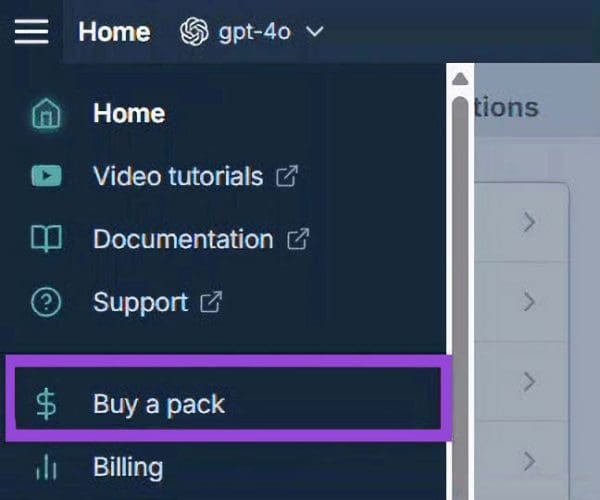
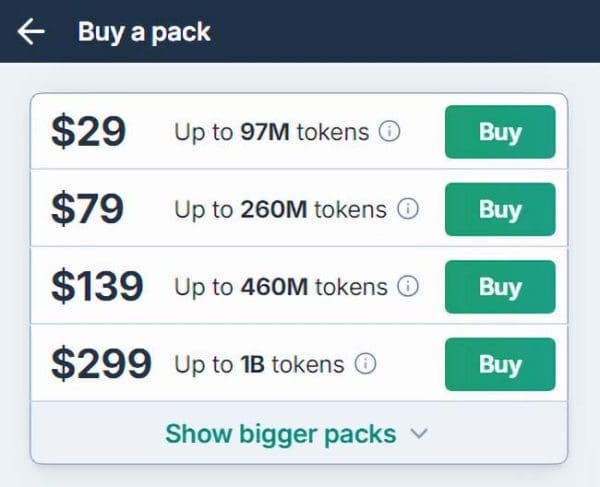

In alternativa, se sei esperto con le chiavi API e possiedi una chiave con un alto limite di utilizzo, è possibile utilizzare l'add-in con la tua chiave invece della chiave API integrata.
Ora sei pronto per utilizzare ChatGPT in Word. Basta cliccare sul pulsante ChatGPT nella scheda Home come nel Passo 2 sopra per aprire la barra laterale di ChatGPT.
Ecco alcuni dei modi più comuni per utilizzarlo:
Puoi far generare a ChatGPT testo in risposta ai tuoi suggerimenti come al solito, ma puoi anche generare testo dal testo esistente nel tuo documento Word. Ad esempio, evidenzia del testo e chiedi a ChatGPT di riscriverlo in uno stile diverso.
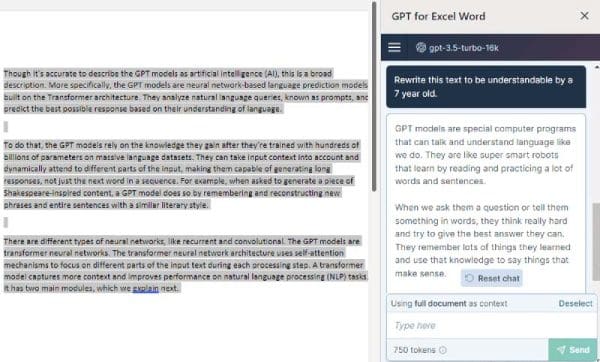
Basta posizionare il cursore dove desideri che il testo venga inserito o evidenziare il blocco di testo che desideri sovrascrivere. Poi clicca su Inserisci. Voilà!
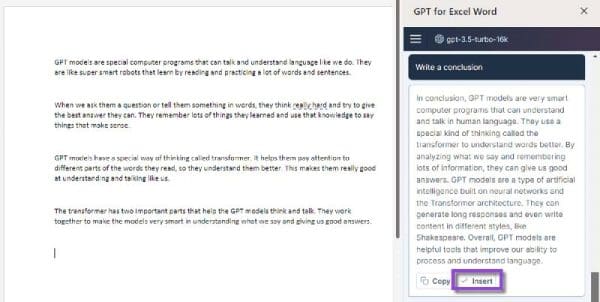
Una traduzione di alta qualità verrà restituita in pochi momenti. Ci sono molte lingue tra cui scegliere, anche se alcune possono consumare i tuoi crediti molto più velocemente di altre.
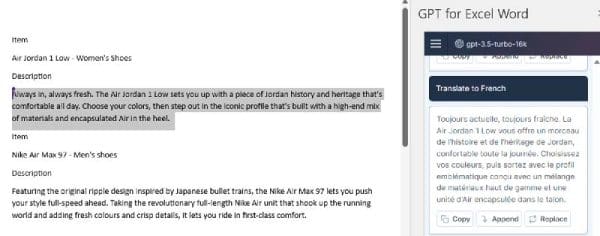
Allo stesso modo delle traduzioni, evidenzia semplicemente il testo che desideri che ChatGPT riassuma e richiedi il tipo esatto di riassunto che desideri nel prompt della barra laterale. Ad esempio, potresti voler ricevere il tuo riassunto in un paragrafo di due frasi o in un paio di punti elenco.
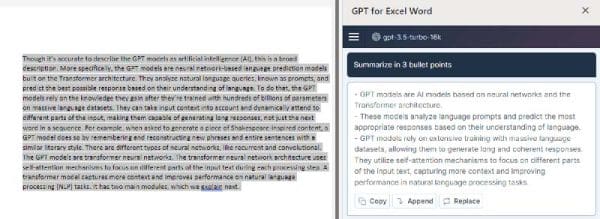
Hai dei file RAR che vuoi convertire in file ZIP? Scopri come convertire un file RAR nel formato ZIP.
Hai bisogno di pianificare riunioni ricorrenti su MS Teams con gli stessi membri del team? Scopri come impostare una riunione ricorrente in Teams.
Ti mostriamo come cambiare il colore dell
In questo tutorial, ti mostriamo come cambiare l
Spotify può risultare fastidioso se si apre automaticamente ogni volta che accendi il computer. Disabilita l
Se LastPass non riesce a connettersi ai suoi server, svuota la cache locale, aggiorna il gestore di password e disabilita le estensioni del tuo browser.
Microsoft Teams attualmente non supporta la trasmissione delle riunioni e delle chiamate sulla TV nativamente. Ma puoi usare un
Scopri come risolvere l
Ti stai chiedendo come integrare ChatGPT in Microsoft Word? Questa guida ti mostra esattamente come farlo con l\
Mantieni la cache del tuo browser Google Chrome pulita seguendo questi passaggi.






